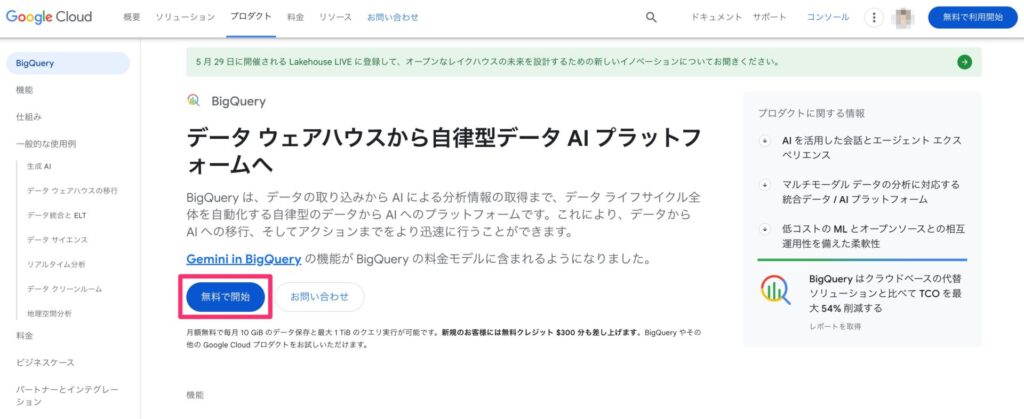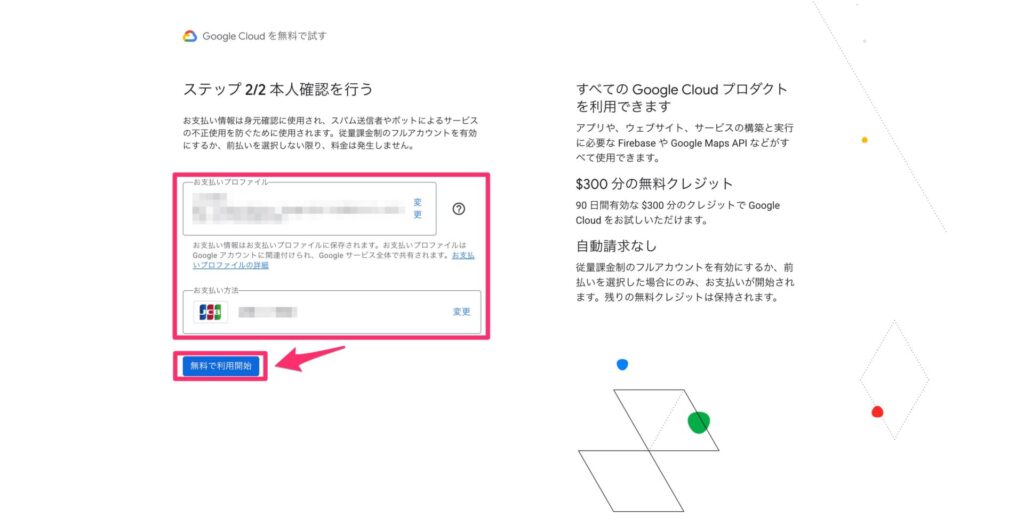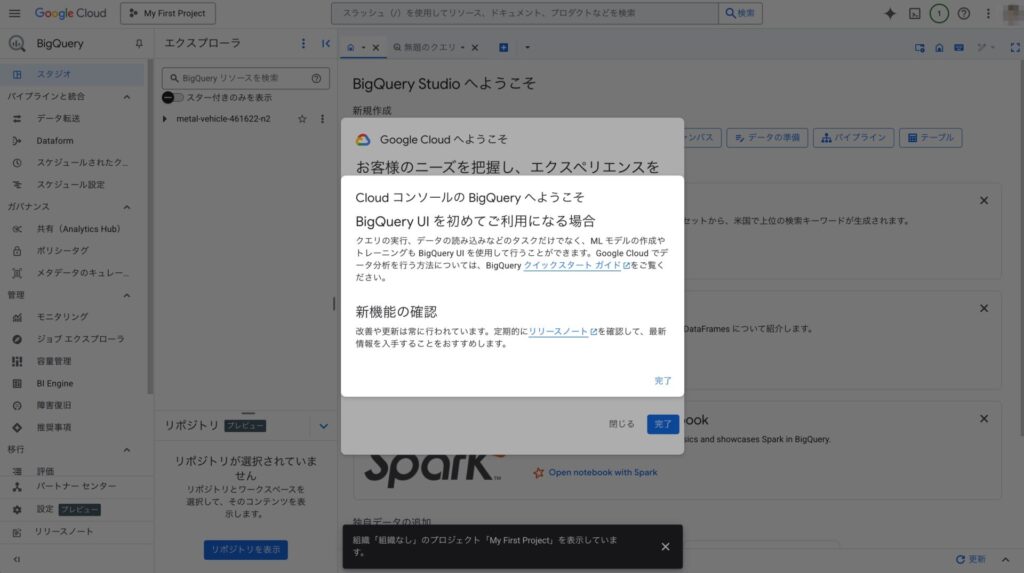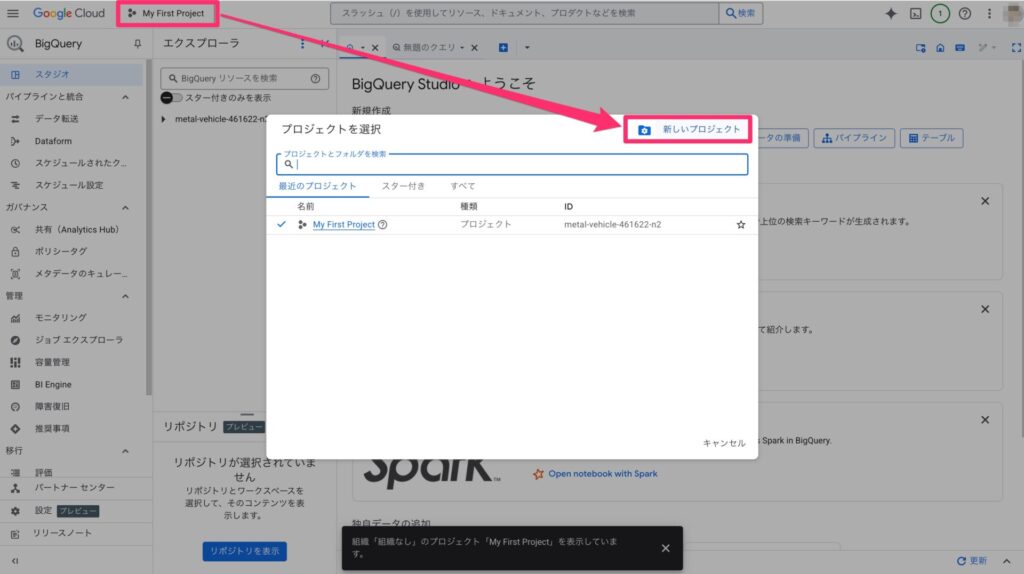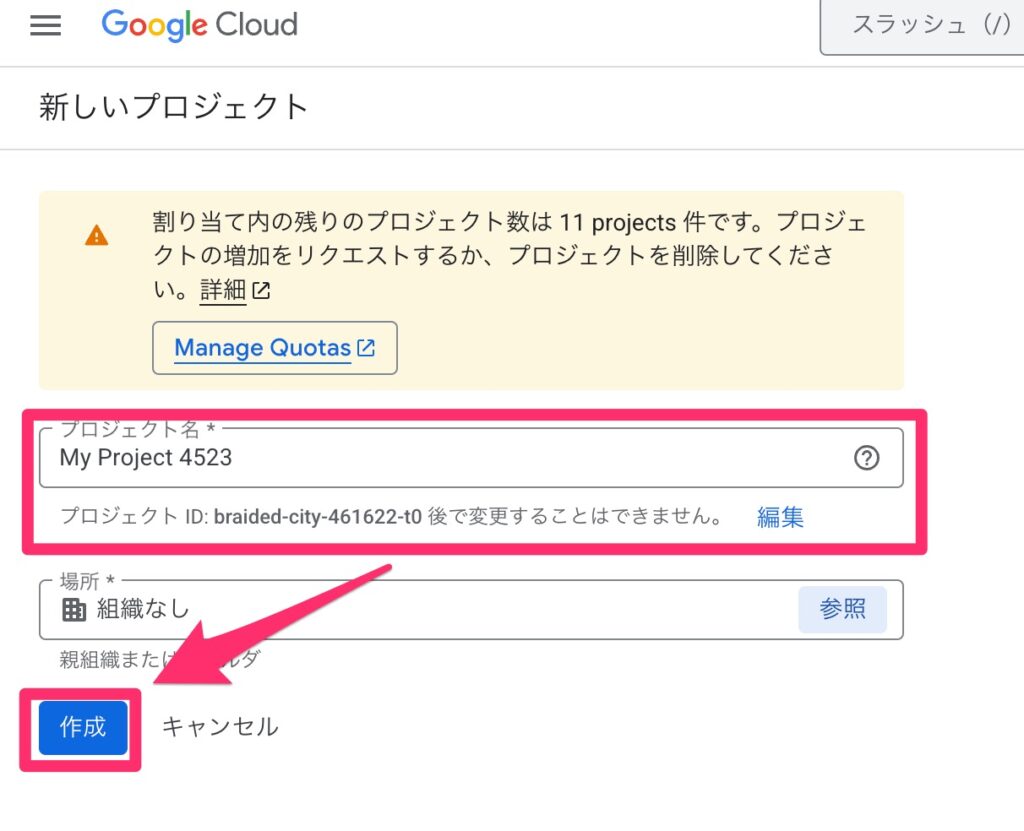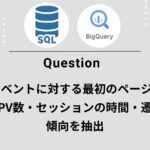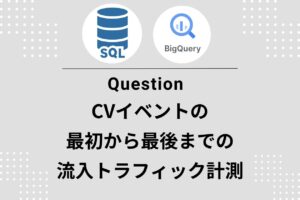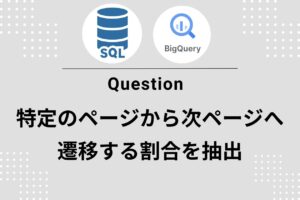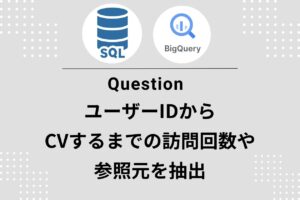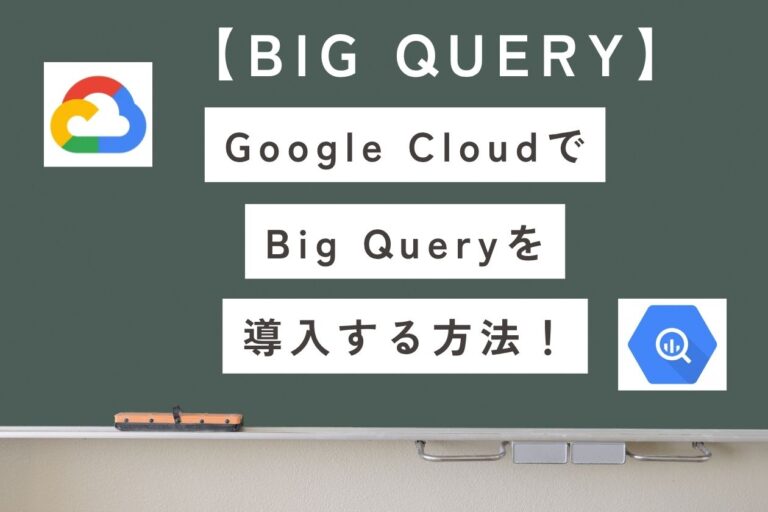
BigQueryは、Googleが提供するクラウド型データウェアハウスで、大量のデータを高速かつ柔軟に分析できる強力なツールです。
しかし、「名前は聞いたことがあるけれど、どうやって使い始めればいいのかわからない」「SQLって難しそう」と感じている方も多いのではないでしょうか。
本記事では、BigQueryでSQL分析を始めたい初心者の方に向けて、以下の内容をわかりやすく解説します。
- BigQueryとは?どんなことができるのか
→ ツールの概要や導入メリットを丁寧に説明します。 - BigQueryの設定方法(プロジェクト作成〜課金設定)
→ 実際に使い始めるまでのステップを画面付きでナビゲート。
この記事を読み終えるころには、BigQueryを使ったSQL分析の第一歩を自信を持って踏み出せるようになっているはずです。
Contents
そもそもBigQueryとは?
🔹 BigQueryで何ができるのか?
BigQueryは、Google Cloud Platform(GCP)が提供する超高速・大容量のデータ分析基盤です。
主に次のような特徴があります。
- 数千万〜数十億件のデータも数秒〜数十秒で分析可能
- クラウド上で動作するため、インフラ管理が不要
- SQLを使って誰でも手軽に分析ができる
たとえば、アクセスログ、売上データ、ユーザー行動などを日々蓄積し、必要なタイミングで柔軟に集計・可視化・傾向分析できます。
企業のマーケティング部門、ECサイトのデータチーム、Webアナリストなど幅広い業界で活用されています。
🔹 SQLを使ったビッグデータ分析の魅力
BigQueryの操作は基本的にSQL(Structured Query Language)で行います。
「プログラミングができなくても、分析ができる」というのが最大の利点です。
SQLを使えば次のようなことが可能です。
- 指定した期間のデータだけを抽出する
- 特定条件に合致したユーザーの行動を分析する
- 売上やアクセスを日別・週別に集計する
- A/Bテストの結果を定量的に比較する
慣れてくると、Excelでの手作業では到底追いつかないレベルの高速・高精度な分析が可能になります。
🔹 よくある活用例(マーケティング、EC、ユーザー分析)
BigQueryは次のような分析でよく使われます。
- Webマーケティング:
GA4や広告データと連携して流入チャネルごとの成果分析や、LTV(顧客生涯価値)の可視化。 - ECサイト運営:
商品ごとの売上傾向、購入者属性、カゴ落ち状況などの定点分析。 - ユーザー行動分析:
アプリやサービス内での操作ログをもとに、ユーザーの離脱ポイントやコンバージョン経路を明らかに。
このように、BigQueryは「ビジネスに直結するインサイト」を得るための武器として、あらゆる分野で導入が進んでいます。
BigQueryを使うための設定ステップ
BigQueryを使い始めるには、Google Cloud Platform(GCP)上でいくつかの初期設定が必要です。
ここでは、初心者でも迷わず進められるように、ステップごとに解説していきます。
🔹 Google Cloud Platformのアカウント準備
BigQueryはGCPの一部サービスなので、まずはGCPにログインできるGoogleアカウントが必要です。
- https://console.cloud.google.com/ にアクセス
もしくは「Big query」で検索
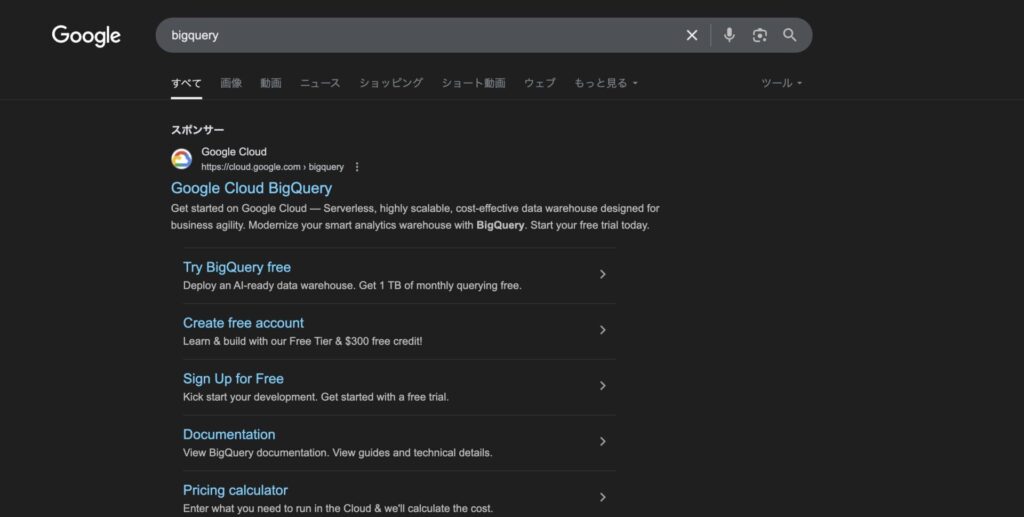
- Google Cloud画面から「無料で開始」をクリック
![]()
- お支払いプロファイル・お支払い方法を入力し、「無料で利用開始」を選択
![]()
- 「CloudコンソールのBigqueryへようこそ」の画面に遷移するため、「終了」
![]()
👉 初めての登録者には無料クレジット(例:$300分) が付与されるため、まずは試しやすい環境が整っています。
🔹 新規プロジェクトの作成手順
BigQueryを使うには「プロジェクト」の作成が必要です。
- GCPコンソール画面左上の「ナビゲーションメニュー」→「My first Project」→「新しいプロジェクト」選択
![]()
- 任意のプロジェクト名を入力(例:bigquery-sql-practice)
![]()
- 作成をクリックし、数秒後にプロジェクトが作成されます
👉 複数プロジェクトを使い分けることで、テスト用と本番用の環境を分けることも可能です。
🔹 課金設定(無料枠と課金の違い)
BigQueryは利用量に応じて課金される従量課金制です。
が、「無料枠」 もあるため、学習・テスト段階なら無料で十分です。
- 無料枠の目安:
月間 10 GB のストレージ/月間 1 TB のクエリ実行までは無料(2025年5月時点) - 課金が必要になるタイミング:
無料枠を超えた分析、長期保存、共有分析の際など
課金が不安な場合は「サンドボックスモード(クレカ登録なしで無料利用)」も検討可能です。
まとめ|BigQueryでSQLを使いこなして、分析の幅を広げよう
BigQueryは、クラウド上で大規模データを高速に扱える強力な分析基盤です。SQLの基本さえ押さえれば、誰でも柔軟なデータ分析を始めることができます。
まずは無料枠を活用して、サンプルデータに対してクエリを実行してみましょう。
慣れてきたら、自社データや外部データを使った分析にも挑戦できます。
今後、GA4との連携やLooker Studioとの可視化連携といった発展的な活用にもつなげていけるので、この記事がその第一歩となれば幸いです。